标签打印软件如何制作带水印的保修标识
大家可能在很多电子产品的内部,或者外部的一些重要部件上见到过下图这种撕毁无效的标签,在添加内容制作打印的时候,可以使用专业的标签打印软件来设计制作,具体制作方法如下:

一、新建标签纸 双击标签打印软件图标,打开软件根据文档设置的提示,手动输入纸张尺寸及布局参数,输入的纸张参数需要和实际测量的数据相同:
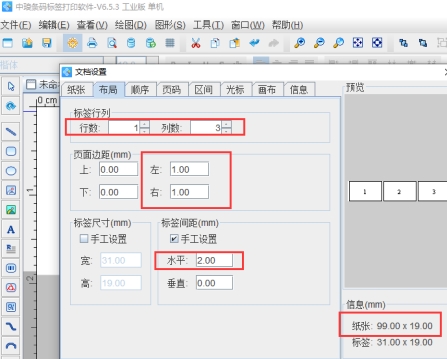
二、添加椭圆形虚线 添加椭圆形状可点击左侧椭圆形图标,在合适位置绘制椭圆图形,双击结束绘制,双击椭圆图形打开“属性-基本”窗口,线条样式选择“划线”即可:
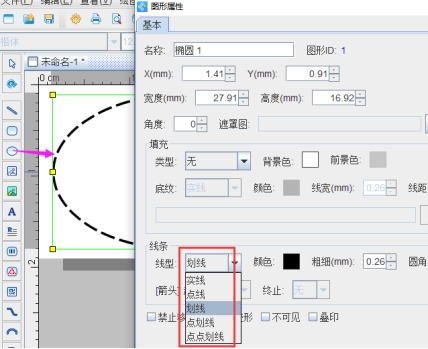
三、添加文字内容 中琅标签打印软件中如果内容是固定不变的, 可以点击左侧工具栏中的“A”,图标,在画布上绘制文本框并双击打开其“图形属性-数据源”窗口,点击左侧“修改”,在“手动输入”的状态下添加文字内容:
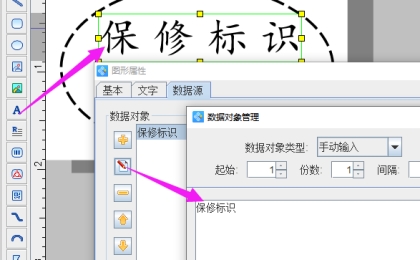
四、添加水印内容 水印的原始内容还是文本框,添加方法与第三步相同,点击左侧工具栏中的“A”,先绘制普通文本,然后在数据源中使用手动输入的方法添加内容。
水印效果设计方法:点击“图形属性-文字”窗口,修改文字颜色,
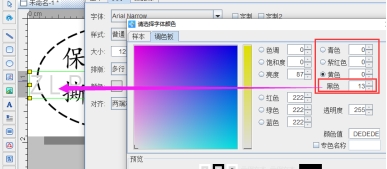
点击左侧工具栏中“旋转”图标,当水印文本框四个角变成可以旋转的样式,可以手动拖拉旋转至合适效果:
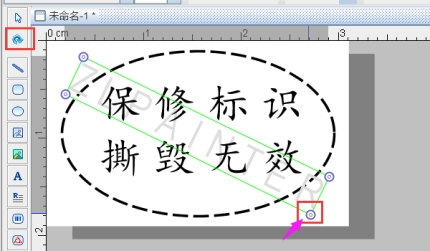
内容调整完毕后,可选中水印字母,并右击鼠标选择“移至下一层”即可将水印移动到内容下面了:

至此,带水印的标签就已经制作完毕了,标签内容制作好之后,点击上方“打印预览”按钮,先翻页查看一下所有标签的内容位置效果,核对无误后即可点击打印机图标,设置打印页数,连接打印机打印了:
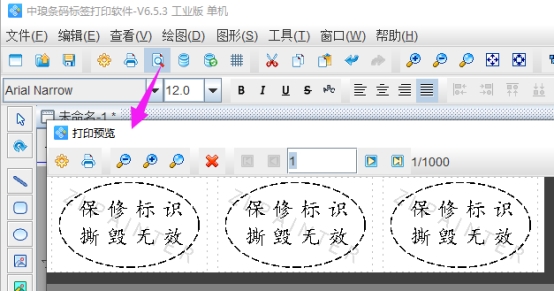
综上所述,就是在中琅标签打印软件中制作带有水印的保修标识的具体步骤,水印效果在打印软件中可以直接制作,而且软件中还可以设计制作彩色文字、数字、条码二维码等等多种效果,感兴趣的用户可免费下载试用体验,有不明白的也可以向工作人员进行咨询。

共有条评论 网友评论